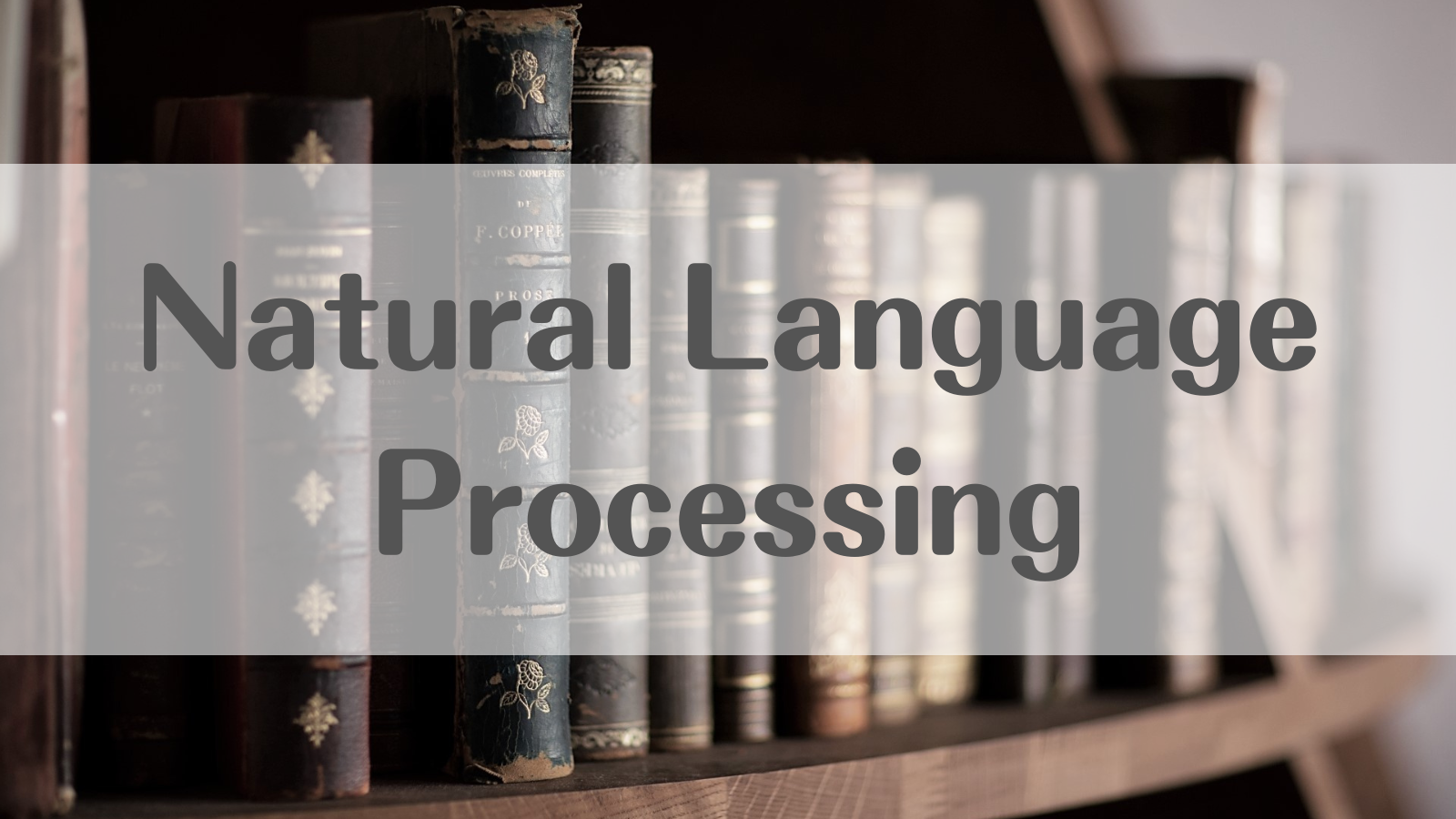Stable Diffusionを手塚治虫のキャラクターでファインチューニングしてみる(Textual Inversion)

この記事では、Textual Inversionによって、数枚のオリジナル画像でStable Diffusionをファインチューニングし、新たに好きなキャラクターや画風を学習させる方法を紹介します。
Stable Diffusionを用いたtext-to-image、image-to-image、image inpaintingの方法は以下の記事をご覧ください。
Textual Inversionとは
 An Image is Worth One Word: Personalizing Text-to-Image Generation using Textual Inversion
An Image is Worth One Word: Personalizing Text-to-Image Generation using Textual Inversion
Textual Inversionは、好きなコンセプトを表す3~5枚の画像を用いて、新たにそのコンセプトをモデルに学習させる手法です。
それらの画像によってStable Diffusionのようなtext-to-imageモデルの単語埋め込み層をファインチューニングし、画像の画風やモチーフを新しいワードに圧縮します。そして、そのワードを使って画像生成のための指示を与えれば、圧縮された情報を再現することができるようになります。
以下の例では、左端の画像の画風が「S*」という単語に圧縮されており、「S*風の○○」といった指示を与えるだけで似た画風の画像が生成されています。
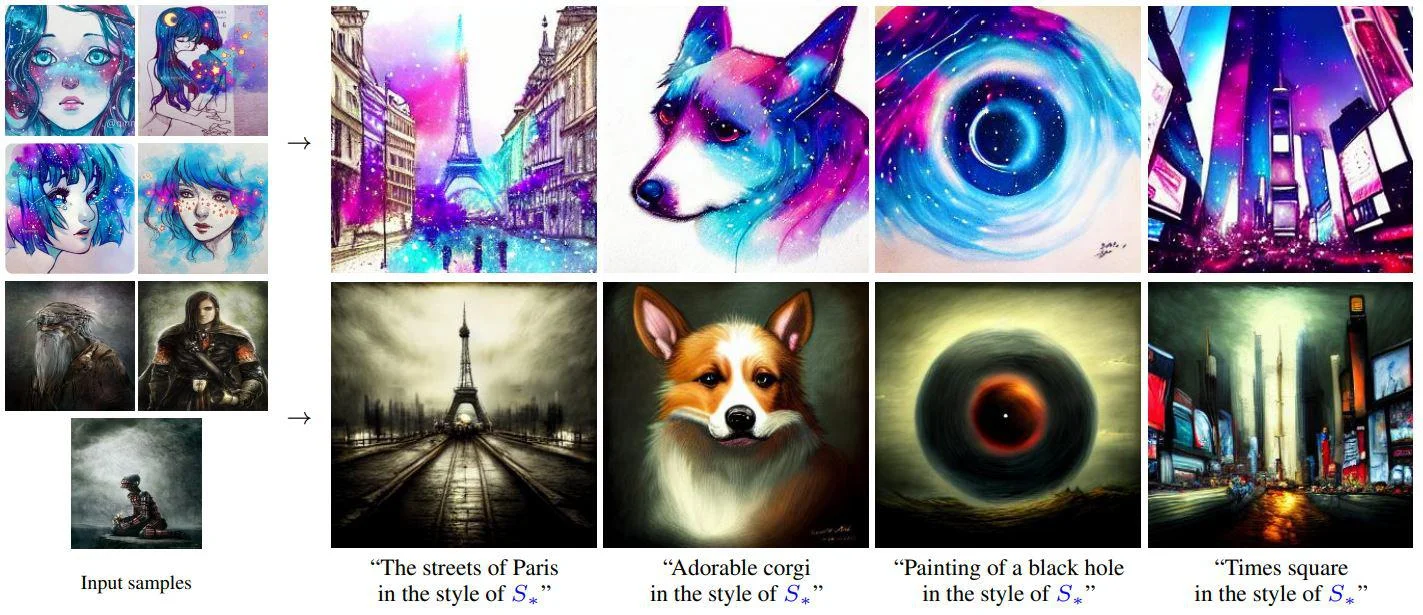
デモ
それでは、Google Colaboratoryを使って実際に実行していきます。
なお、記事内で紹介したコードをすべて含むノートブックは、以下のリンクから直接参照することができます。
事前準備
まず、モデルが公開されているHugging Faceのアカウントを作成します。
Hugging Faceのトップページから右上の「Sign Up」に進みます。アドレスとパスワードを入力すると、登録したアドレスに認証メールが届くので、メール内のリンクをクリックして作成は完了です。
次に、Stable Diffusionのリポジトリを開き「Access repository」をクリックします。
最後に、学習済みモデルをダウンロードするためのアクセストークンを取得します。
トップページから先ほど作成したアカウントでログイン後、右上のアカウントのアイコンをクリックし、「Settings」、「Access Tokens」と進みます。画面中央の「New Token」をクリックしてアクセストークンを発行し、コピーしておきます。
これで事前準備は完了です。
環境設定
ここからは、Google Colaboratory上で作業を行います。
はじめに、画面上部のメニューから、「ランタイム」、「ランタイムのタイプを変更」と進み、「ハードウェアアクセラレータ」を「GPU」に変更しておきます。これにより、推論時にGPUを利用することができます。
続いて、必要となるライブラリのインストール、インポートを行います。
# ライブラリのインストール !pip install -qq diffusers['training']==0.3.0 transformers accelerate ftfy # ライブラリのインポート import os import re import glob from matplotlib import pyplot as plt from PIL import Image import torch from diffusers import StableDiffusionPipeline from torch import autocast
先ほど取得したアクセストークンを用いて、Hugging Faceにログインします。 以下の内容を記載したセルを実行後、表示される指示にしたがってアクセストークンを入力してください。
from huggingface_hub import notebook_login notebook_login()
次に、HuggingFace Accelerateを初期化します。セル実行後、表示される質問に対して、colabの環境に対応するように「0, 0, NO, NO, NO」と順に入力します。
!accelerate config
最後に、diffusersリポジトリをクローンして環境設定は完了です。
!git clone https://github.com/huggingface/diffusers.git %cd diffusers
ファインチューニング
新しいコンセプトの画像をcolab上にアップロードします。
アップロードの方法は下記の記事をご覧ください。
今回は、こちらからお借りした、手塚治虫先生のキャラクター画像5枚を利用します(※ 利用規約を遵守しています。再配布時にはご留意ください)。
続いて、学習用の設定を行います。
まず、画像に含まれる「対象」を学習させるのか、「画風」を学習させるのか選択します。今回は「画風」を学習させたいので「style」を選択します。
what_to_teach = 'style' # 'object' or 'style'
次に、学習させるコンセプトを表すカテゴリや、要約した単語を指定します。この値は学習の初期値として利用されます。ここでは、漫画絵というカテゴリを意識して「comic」と指定します。
initializer_token = 'comic'
以下のコードで学習を実行します。これにより、「new_concept」というワードに画像群の画風が圧縮されます。
!accelerate launch examples/textual_inversion/textual_inversion.py \ --pretrained_model_name_or_path="CompVis/stable-diffusion-v1-4" \ --use_auth_token \ --train_data_dir="画像を保存したディレクトリ" \ --learnable_property=$what_to_teach \ --placeholder_token="<new_concept>" \ --initializer_token=$initializer_token \ --resolution=512 \ --train_batch_size=1 \ --gradient_accumulation_steps=4 \ --max_train_steps=3000 \ --learning_rate=5.0e-04 \ --scale_lr \ --lr_scheduler="constant" \ --lr_warmup_steps=0 \ --output_dir="result"
学習結果は、カレントディレクトリのresultに保存されます。
推論
学習したコンセプトを用いて画像を生成してみます。
# StableDiffusionパイプラインの準備 pipe = StableDiffusionPipeline.from_pretrained('./result', torch_dtype=torch.float16).to('cuda') # プロンプトの設定 prompt = 'a man of <new_concept> style' # 画像の生成 with autocast('cuda'): image = pipe(prompt)['images'][0] image.save('test.png')
9枚生成した結果がこちらです。

まとめ
Textual Inversionは、text-to-imageモデルを自由にパーソナライズできる非常に強力な手法ですが、上記のとおりとても簡単に試すことができます。
ぜひ、手元の好きな画像を使って遊んでみてください。
参考文献
An Image is Worth One Word: Personalizing Text-to-Image Generation using Textual Inversion